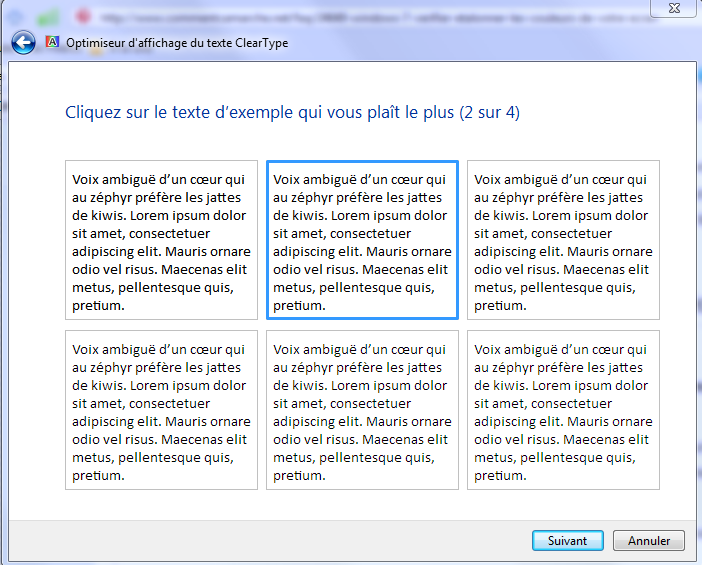Windows 7 : Comment vérifier (étalonner) les couleurs de l'écran.
Noter ce cours : 




Les couleurs affichées sur votre écran peuvent dépendre de votre écran, de votre carte vidéo, de l'éclairage et de la luminosité de votre bureau, etc. Avec Windows 7, un assistant intégré va vous permettre d'étalonner rapidement votre écran.
Pour démarrer l’étalonnage des couleurs de l’écran
1ère méthode
- Pour ouvrir Étalonnage des couleurs de l’écran, cliquez sur le bouton Démarrer, puis sur Panneau de configuration.
- Dans la zone de recherche, tapez Étalonnage de l’écran, puis cliquez sur Étalonner les couleurs de l’écran. Si vous êtes invité à fournir un mot de passe administrateur ou une confirmation, fournissez le mot de passe ou/ et cliquez sur Ok.
- Dans Étalonnage des couleurs de l’écran, cliquez sur Suivant pour continuer.
- Voici ce qui apparaît au départ.
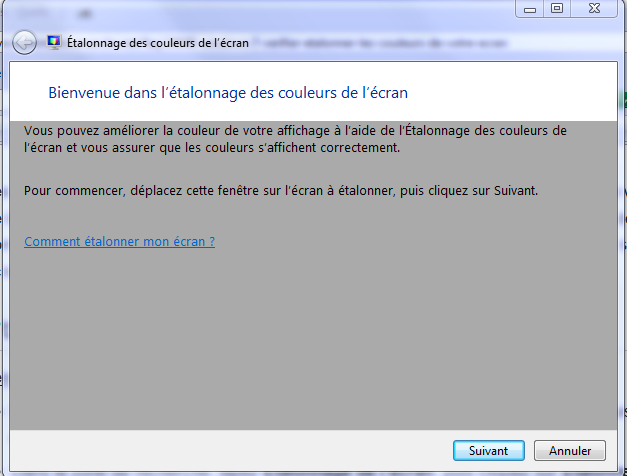
2 méthode
- Autre possibilité, un clic sur démarrer !
- Dans la zone de recherche des programmes, saisissez la commande DCCW et validez par Entrée.
- Faite un clic sur Suivant pour voir les applications possibles .
- Utilisez les boutons de réglages de votre écran pour optimiser les différentes fonctions ! (la luminosité, le contraste et les couleurs de l'écran afin d'afficher correctement les images à l'écran)
- La seconde partie de l'assistant vous permet de sélectionner parmi différents exemples, comment optimiser la clarté de lecture de l'écriture.
- Voici un aperçu.